이미지 및 텍스트의 위치 정렬
Desktop Editor의 원본 페이지 편집 모드에서 이미지 및 텍스트(개체)의 위치를 정렬할 수 있습니다.
|
참고
|
|
Desktop Editor로 만든 목차 페이지를 업데이트하면 목차 페이지의 변경 사항이 손실됩니다.
이미지와 텍스트를 이동할 수도 있습니다. 이동에 대한 자세한 내용은 다음을 참조하십시오.
주석 모드의 경우 도구 모음에 표시된 도구 버튼으로 개체를 정렬할 수 없습니다.
|
1.
작업 창에서 정렬할 개체를 선택합니다.
또는 마우스 포인터 선택 사각형을 끌어 정렬할 개체를 둘러쌉니다.
|
참고
|
|
페이지에서 모든 개체를 선택하려면 마우스 오른쪽 버튼을 클릭하고 모두 선택을 선택합니다.
또한 이 작업은 도구 버튼을 이용해 수행할 수도 있습니다. Desktop Editor의 도구 모음에 도구 버튼이 표시되지 않는다면 아래의 방법에 따라 표시할 수 있습니다.
키보드에서 [Shift] 또는 [Ctrl] 키를 누른 상태로 클릭하면 여러 개체를 선택할 수 있습니다.
작업 창에서 개체를 선택한 경우 선택한 개체의 합계 및 텍스트 개체 수가 상태 표시줄에 표시됩니다.
|
2.
리본 메뉴에서 [맞춤]을 클릭한 다음 위치를 정렬할 방향을 선택합니다.
[왼쪽]: 선택한 개체의 왼쪽 가장자리가 맨 왼쪽 개체의 왼쪽 가장자리와 정렬됩니다.
[가운데]: 선택한 개체의 중앙이 수직으로 정렬됩니다.
[오른쪽]: 선택한 개체의 오른쪽 가장자리가 맨 오른쪽 개체의 오른쪽 가장자리와 정렬됩니다.
[위]: 선택한 개체의 위쪽 가장자리가 위쪽 개체의 위쪽 가장자리와 정렬됩니다.
[중간]: 선택한 개체의 중앙이 수평으로 정렬됩니다.
[아래]: 선택한 개체의 아래쪽 가장자리가 아래쪽 개체의 아래쪽 가장자리와 정렬됩니다.
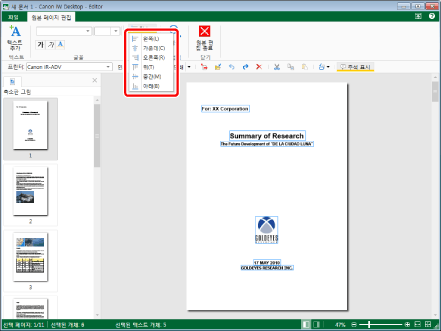
선택한 개체의 위치가 정렬됩니다.